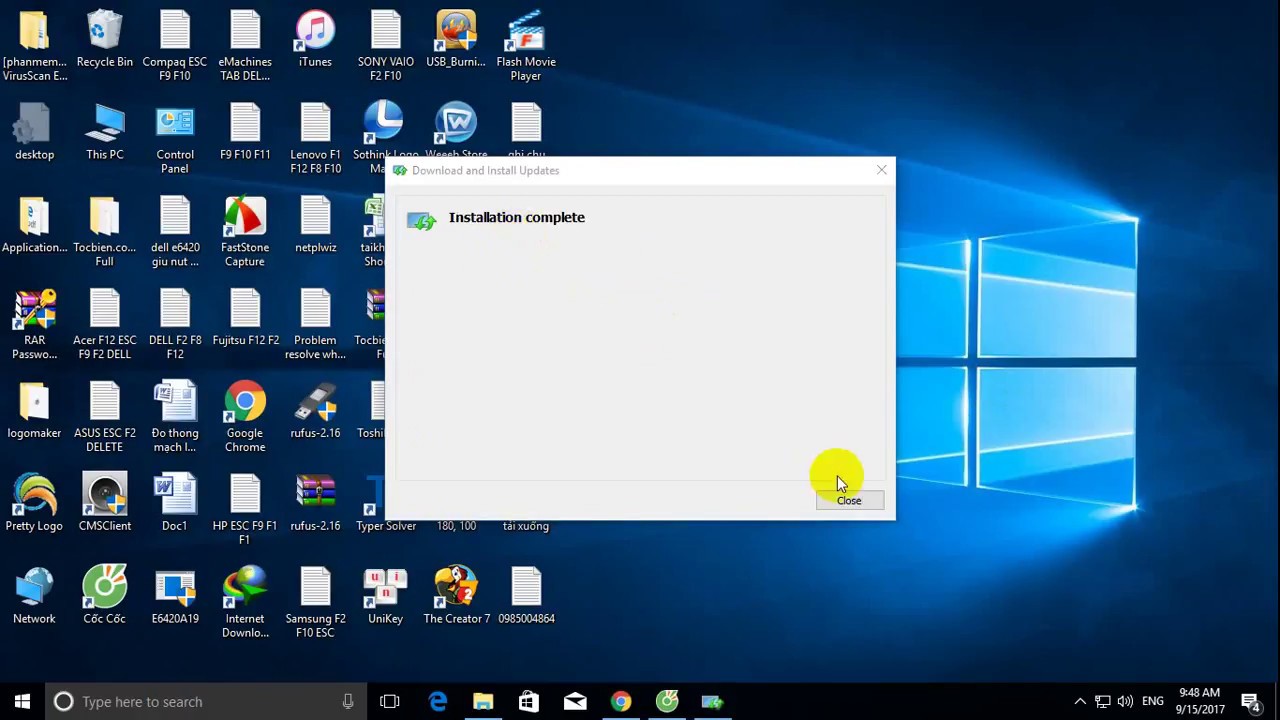
คุณกำลังค้นหาซอฟต์แวร์มีเดียเพลเยอร์ที่ดีที่สุดที่คุณสามารถใช้บนพีซีของคุณอยู่หรือไม่? เราเข้าใจดีว่าอาจสร้างความสับสนในการเลือกแอปจากหลาย ๆ แอปของผู้ชำระเงินผ่านสื่อออนไลน์ หลายคนอ้างถึงสิ่งนี้ว่าเป็นการตัดสินใจที่ยากที่สุด เครื่องเล่นมีเดียที่ดีมีคุณสมบัติบางอย่างที่ทำให้เป็นเอกลักษณ์ และในฐานะผู้ใช้ คุณต้องแน่ใจว่ารองรับคุณสมบัติเหล่านั้นที่คุณต้องการ
ตัวอย่างเช่น คุณจะต้องมีผู้ชำระเงินที่รองรับรูปแบบวิดีโอทุกประเภท เช่น MPEG-2, MPEG-4, MP3, AVI, MKV, MPEG-1 หรือ MP4 ยอดนิยม ดังนั้นคุณจึงไม่ต้องดาวน์โหลดปลั๊กอินเพิ่มเติมอีกต่อไป และตัวแปลงสัญญาณ ด้วยวิธีนี้ คุณสามารถเล่นรายการ เพลง ภาพยนตร์ เพลง หรือการบันทึกวิดีโอแบบโฮมเมดอื่น ๆ ได้อย่างง่ายดายโดยไม่มีการหยุดทำงานหรือกระตุก
นอกจากนี้ ควรมีตัวเลือกและคุณลักษณะที่หลากหลายซึ่งจะช่วยปรับปรุงประสบการณ์ของผู้ใช้ ด้านล่างนี้คือเครื่องเล่นสื่อที่ดีที่สุดสำหรับพีซีที่คุณสามารถใช้ได้ในปีนี้
1. VLC Media Player

รายการนี้จะไม่สมเหตุสมผลหากเราไม่พูดถึงสิ่งนี้ก่อน เนื่องจากเป็นเครื่องเล่นมีเดียที่ได้รับความนิยมสูงสุดตลอดกาล ไม่เพียงแค่ใช้ได้สำหรับพีซีเท่านั้น แต่ยังใช้ได้กับอุปกรณ์ Android อีกด้วย VLC Media Player เป็นเครื่องเล่นสื่อโอเพ่นซอร์สฟรีที่สร้างโดยโครงการ VideoLAN และรองรับวิธีการบีบอัดวิดีโอและเสียงและรูปแบบไฟล์มากมาย
เป็นเวลาหลายปีแล้วที่ VLC ได้รับชื่อเสียงว่าเป็นเครื่องเล่นวิดีโอที่ "เล่นได้ทุกอย่าง" ซึ่งหมายความว่าสามารถเล่นวิดีโอรูปแบบใดก็ได้ รวมถึงวิดีโอ 3 มิติ และคุณยังสามารถใช้มันเพื่อถ่ายภาพหน้าจอของพีซีของคุณได้อีกด้วย VLC นั้นรวดเร็วและง่ายดายโดยไม่มีปัญหาใดๆ นอกจากนี้ คุณสามารถใช้สตรีมเนื้อหาจากเว็บไซต์ออนไลน์ เช่น YouTube VLC เข้ากันได้กับ Windows ทุกรุ่น
2. KMPlayer

KMPlayer เป็นอีกหนึ่งเครื่องเล่นสื่อที่ดีสำหรับพีซี แอปนี้สามารถเล่นไฟล์วิดีโอและไฟล์เสียงหลักทั่วไปได้ทั้งหมด อย่างไรก็ตาม คุณสามารถเพิ่มตัวแปลงสัญญาณภายนอกเพื่อเพิ่มความเข้ากันได้ มีการรองรับ 4K, 3D, UHD และสามารถเล่นวิดีโอได้สูงสุด 8K 60fps บนพีซีด้วยฮาร์ดแวร์ที่ทรงพลัง KMPlayer เป็นที่รู้จักอย่างแพร่หลายในด้านการสนับสนุนรูปแบบที่หลากหลาย
ผู้ใช้สามารถเลือกเล่นวิดีโอและเสียงที่มีเอฟเฟ็กต์แบบกำหนดเองได้ และคุณยังสามารถเลือกส่วนใดของวิดีโอที่คุณชื่นชอบ และเล่นซ้ำได้ตามต้องการ คุณสามารถแก้ไขคำบรรยายวิดีโอภายใน KMPlayer KMPlayer เป็นการเปิดตัวครั้งแรกในปี 2002 และต่อมาถูกซื้อโดยบริษัทสตรีมมิ่งของเกาหลีในปี 2007
3. GOM Media Player
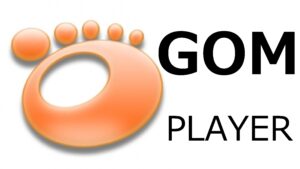
GOM Media Player ซึ่งสามารถเรียกอีกอย่างว่า Gretech Online Movie Player เป็นทางเลือกฟรีสำหรับเล่นสื่อ Windows ที่ได้รับความนิยมซึ่งมาพร้อมกับการสนับสนุนในตัวสำหรับรูปแบบวิดีโอและเสียงยอดนิยมทั้งหมด สามารถเล่นวิดีโอได้ทุกรูปแบบ เช่น MP4, FLV, MOV, AVI, MKV เป็นต้น มีฟังก์ชันพื้นฐานทั้งหมดที่คุณจะพบในเครื่องเล่นมีเดียพีซียอดนิยมอื่น ๆ
นอกจากนี้ GOM Player ยังมีคุณสมบัติขั้นสูงบางอย่าง เช่น Media Player Capture, AB ซ้ำ, การควบคุมความเร็ว, เอฟเฟ็กต์เสียง/วิดีโอ, การจับภาพหน้าจอ และอื่นๆ อีกมากมาย นอกจากนี้ยังช่วยให้ผู้ใช้สามารถเปลี่ยนสกินและปรับแต่งรูปลักษณ์ทั้งหมดของ GOM Player ได้ GOM Media Player มีไลบรารีที่คุณสามารถดาวน์โหลดคำบรรยายมากมายเพื่อเพลิดเพลินกับภาพยนตร์และรายการทีวีในภาษาใดก็ได้ที่ต้องการ
4. เครื่องเล่น DivX
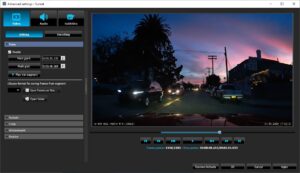
DivX Player เป็นเครื่องเล่นมีเดียเครื่องแรกที่เล่น HEVC ได้ฟรี แอปนี้ได้รับการปรับให้เหมาะกับการเล่นไฟล์วิดีโอในรูปแบบยอดนิยมทั้งหมด เช่น DivX, MP4, MKV และ AVI ผู้ใช้ยังสามารถเพลิดเพลินกับการเล่นแบบ UltraHD และทำหน้าที่เป็นเครื่องเล่นสื่อสตรีมมิ่งที่ให้คุณสตรีมวิดีโอ เพลง และภาพถ่ายไปยังอุปกรณ์ที่รองรับ DLNA
ยิ่งไปกว่านั้น เครื่องเล่น DivX ยังมีคุณสมบัติขั้นสูงบางอย่าง เช่น Trick Play ที่ทำให้คุณสามารถข้ามไปยังฉากโปรดได้อย่างง่ายดาย รองรับ Chapter Points ซึ่งคุณสามารถใช้เพื่อเล่นฉากต่างๆ มีไลบรารีสื่ออัจฉริยะที่คุณสามารถซื้อวิดีโอระดับพรีเมียมได้
5. เพล็กซ์
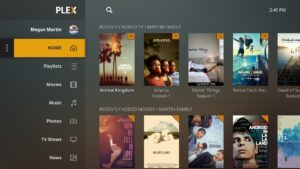
Plex ดูแลคอลเลคชันสื่อขนาดใหญ่ ซึ่งรวมถึงรายการทีวี ภาพยนตร์ วิดีโอ ภาพถ่าย วิดีโอส่วนตัว และเพลง สิ่งที่ทำได้คือการจัดระเบียบคอลเลกชันของคุณและทำให้ดูดี มีคุณสมบัติการแชร์ที่ง่ายดายซึ่งคุณสามารถใช้เพื่อให้ครอบครัวของคุณเข้าถึงเนื้อหาของคุณได้ Plex ยังรองรับบริการสตรีมมิ่งฟรีที่ให้บริการภาพยนตร์และรายการทีวีฟรีจาก Warner Bros, Lionsgate, MGM และอื่น ๆ
นอกจากนั้น ยังรองรับไฟล์ทุกประเภท รวมถึงรูปแบบเพลงและวิดีโอ Hi-Fi มันยังช่วยให้คุณสามารถส่งวิดีโอไปยังหน้าจอทีวีที่ใหญ่ขึ้นได้
6. MediaMonkey

เป้าหมายหลักของ MediaMonkey คือการจัดระเบียบสื่อของคุณเช่นเดียวกับ Plex ซอฟต์แวร์ freemium นี้เป็นหนึ่งในเครื่องเล่นสื่อฟรีที่ดีที่สุดสำหรับ Windows 10 เป็นที่รู้จักกันว่า MMW ซึ่งย่อมาจาก MediaMonkey สำหรับ Windows เช่นเดียวกับเครื่องเล่นสื่ออื่น ๆ คุณสามารถขยายการทำงานด้วยความช่วยเหลือของปลั๊กอิน คุณสามารถใช้ปลั๊กอินเหล่านั้นเพื่อทำให้ซอฟต์แวร์ดูดี เพิ่มการรองรับอุปกรณ์และการเล่น MediaMonkey มีโหมดปาร์ตี้และสามารถซิงค์กับอุปกรณ์ Android และ iOS ได้เช่นกัน
7. 5KPlayer
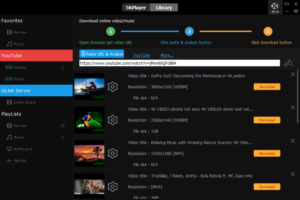
5KPlayer เหมือนกับชื่อที่แนะนำคือเครื่องเล่นวิดีโอยอดนิยมสำหรับ Windows และเข้ากันได้กับตัวแปลงสัญญาณวิดีโอและรูปแบบต่างๆ แม้ว่าสิ่งนี้อาจไม่ทรงพลังเท่าเครื่องเล่น VLC แต่ก็สามารถเล่นไฟล์เสียง/วิดีโอรูปแบบยอดนิยมได้โดยไม่ต้องใช้ปลั๊กอินภายนอกใดๆ มีส่วนต่อประสานผู้ใช้ที่สะอาดและเรียบง่ายพร้อมตัวเลือกการสตรีมเพิ่มเติม
5KPlayer ช่วยให้ผู้ใช้สามารถนำเข้าวิดีโอและเพลงจากเว็บไซต์เช่น YouTube, Facebook, Vimeo, MTV เป็นต้น
เข้ากันได้กับรูปแบบยอดนิยมเช่น MP4, MOV, M4V, MP3, AAC เป็นต้น
8. Kodi
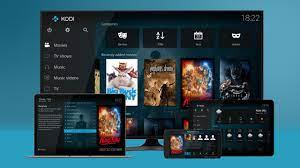
Kodi ซึ่งเดิมเรียกว่า XBMC เป็นเครื่องเล่นมีเดียโอเพ่นซอร์สฟรีสำหรับ Windows PC ซอฟต์แวร์นี้เป็นเครื่องเล่นมีเดียที่ปรับแต่งได้สูง ซึ่งคุณสามารถใช้บนเดสก์ท็อปหรือแล็ปท็อปของคุณเพื่อรับประสบการณ์ที่เหมือนมีเดียเซ็นเตอร์ที่ดีที่สุด ผู้ที่ยังไม่มี Media Center บน Windows 10 ควรพิจารณา Kodi เป็นทางเลือกที่ดี Kodi เป็นเครื่องเล่นสื่อที่ทรงพลังสำหรับการสตรีมซึ่งทั้งหมดนี้ต้องขอบคุณส่วนต่อประสานผู้ใช้ขนาด 10 ฟุต
Kodi เล่นรูปแบบวิดีโอและเพลงยอดนิยม พ็อดคาสท์ และร้านดิจิทัลอื่น ๆ บนอินเทอร์เน็ตเกือบทั้งหมด ซอฟต์แวร์ได้รับการพัฒนาและเรียกว่า Xbox Media Center สำหรับคอนโซลเกม Xbox รุ่นที่ 1 เราขอแนะนำให้คุณติดตั้งปลั๊กอินเพื่อขยายฟีเจอร์และฟังก์ชันต่างๆ เช่น YouTube, Hulu, Netflix, Veoh เป็นต้น
9. มีเดียเพลเยอร์คลาสสิค – แบล็กอิดิชั่น

Media Player Classic – Black Edition เป็นเครื่องเล่นวิดีโอน้ำหนักเบาแต่ทรงพลังที่เข้ากันได้กับ Windows 10 และเวอร์ชันที่เก่ากว่า มี UI ธีมสีเข้มที่มีความคล้ายคลึงกับรูปลักษณ์ของ Windows Media Player เล็กน้อย MPC-BE เป็นเครื่องเล่นมีเดียโอเพ่นซอร์สที่พัฒนาขึ้นในปี 2012 โดยรองรับการดีอินเทอร์เลซฮาร์ดแวร์ การถอดรหัส การอัปเดตซอฟต์แวร์ทันเวลา และรูปแบบเสียงและวิดีโอที่หลากหลาย
มีการแสดงตัวอย่างแถบค้นหาในตัว การค้นหาคำบรรยาย และให้ผู้ใช้ปรับแต่งทุกอย่างตั้งแต่หน้าต่างแก้ไขสีวิดีโอและโลโก้ คุณสามารถใช้งานได้ผ่านพรอมต์คำสั่งของ Windows และมีการสนับสนุนในตัวสำหรับ youtube-dl ที่คุณสามารถใช้เพื่อดึงเนื้อหาจากไซต์แบ่งปันวิดีโอ
10. PotPlayer
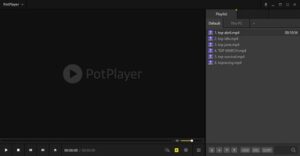
PotPlayer เป็นซอฟต์แวร์เครื่องเล่นมีเดียที่พัฒนาโดยบริษัท Kakao ของเกาหลีใต้ PotPlayer นำเสนอตัวเลือกการปรับแต่งเจ๋ง ๆ ที่ให้คุณปรับแต่งซอฟต์แวร์ในแบบของคุณ ใช้เทคนิคบางอย่างเช่น QuickSync, DXVA และ CUDA เพื่อมอบประสิทธิภาพสูงสุดและประสบการณ์ที่เบา PotPlayer อาจไม่ได้รับความนิยมเท่า VLC แต่รองรับประเภทไฟล์มากกว่าประเภทหลัง
ให้ผู้ใช้มีตัวเลือกในการเลือกระหว่างการ์ดเสียง และคุณสามารถบุ๊กมาร์กฉากที่คุณชื่นชอบและดูตัวอย่างได้ PotPlayer ยังสามารถเล่นวิดีโอ 3 มิติพร้อมรองรับแว่นตา 3 มิติประเภทต่างๆ มีแป้นพิมพ์ลัดและปุ่มลัดในตัว
สรุป:
มีซอฟต์แวร์เครื่องเล่นสื่อมากมายสำหรับ Windows PC และการเลือกซอฟต์แวร์ที่เหมาะสมถือเป็นงานที่ยอดเยี่ยม อย่างไรก็ตาม คุณควรทราบว่าซอฟต์แวร์มีเดียที่ดีควรเรียบง่าย น้ำหนักเบา และใช้งานง่าย เมื่อคำนึงถึงปัจจัยเหล่านี้ เราขอแนะนำ VLC media player, GOM, Media Player Classic และ PotPlayer มาถึงคุณแล้ว เครื่องเล่นสื่อใดที่คุณชื่นชอบที่สุดสำหรับพีซี และเพราะเหตุใด






เขียนความเห็น